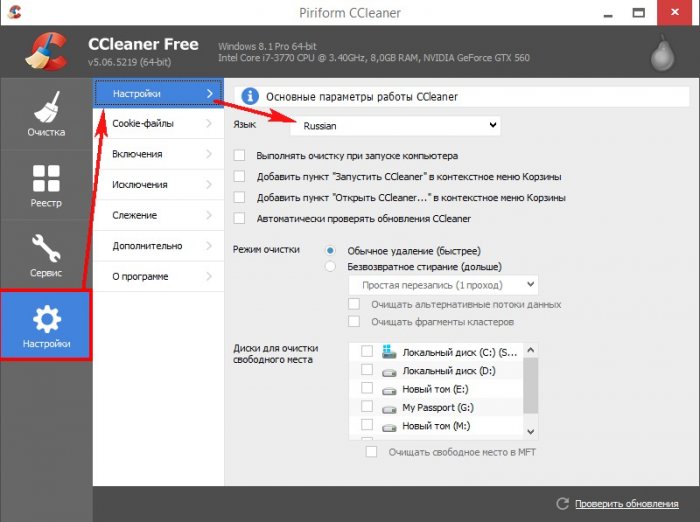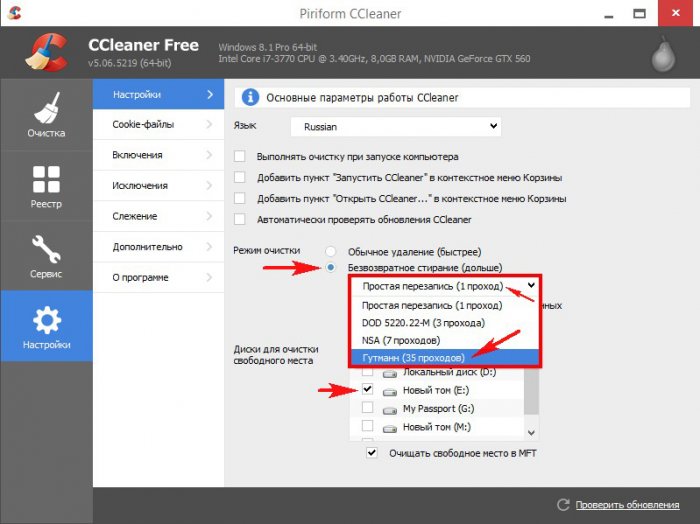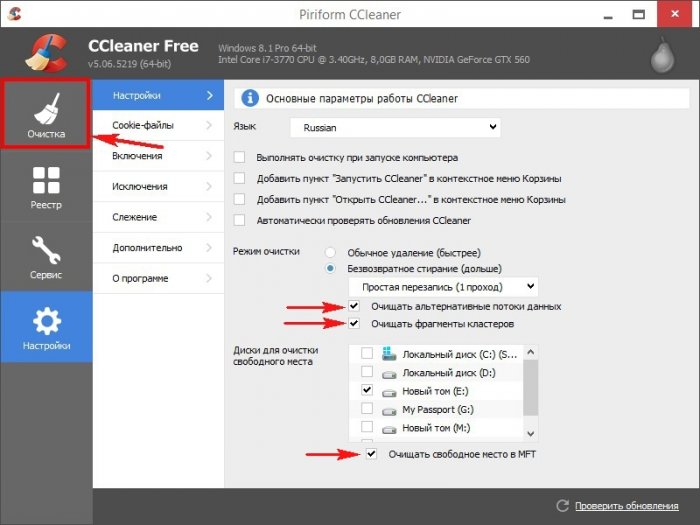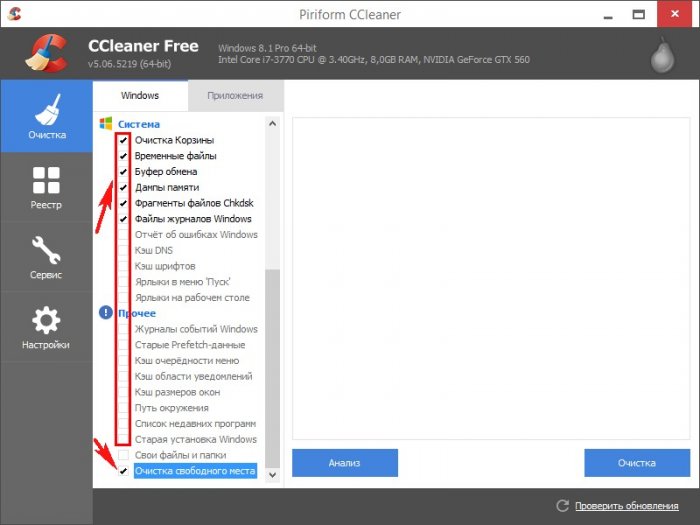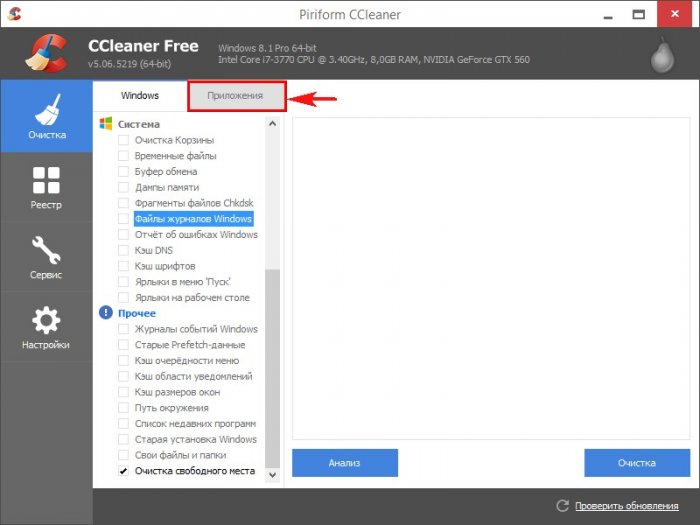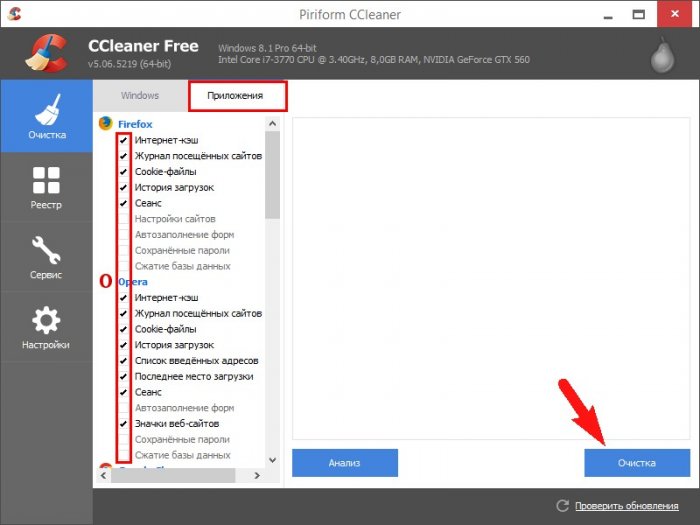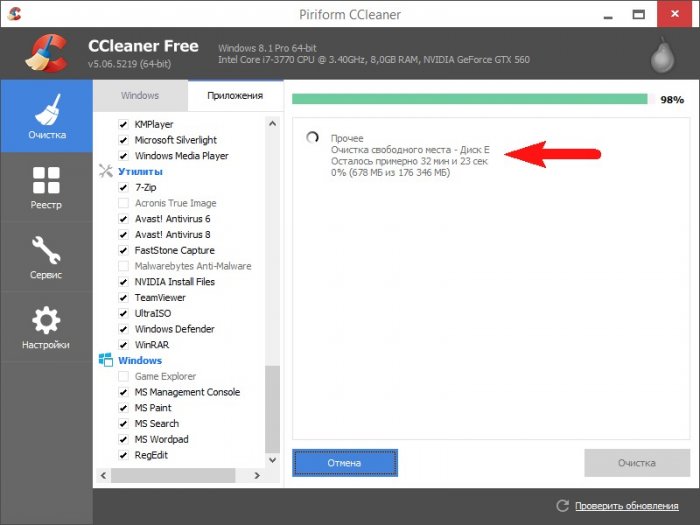Письмо Максима:
Так как же удалить файлы без возможности восстановления программой CCleaner?
Как удалить файлы без возможности восстановления программой CCleaner
Отмечаем пункт "Безвозвратное стирание (дольше)". Теперь выбираем метод полного удаления информации:
- Простая перезапись (1 проход) - удалит файлы без возможности восстановления обычными программами наподобие DMDE.
- Метод Гутмана (35 проходов) - с гарантией уничтожит все данные на выбранном жёстком диске и даже в сервисе восстановить ничего не получится.
Отмечаем галочкой раздел, на котором нужно стереть всю информацию (в моём случае Новый том E:), если нужно полностью очистить жёсткий диск, отмечаем все разделы накопителя.
Ставим галочки на пунктах: Очищать альтернативные потоки данных и Очищать фрагменты кластеров
Ставим галочку на пункте Очищать свободное место MFT.
Жмём Очистка.
CCleaner - программа для очистки мусора из операционной системы, у админа даже есть статья про неё, но если вам ничего очищать не нужно и вы хотите только стереть данные на жёстком диске, то снимите все галочки, а в самом низу обязательно отметьте пункт Очистка свободного места.
ОК
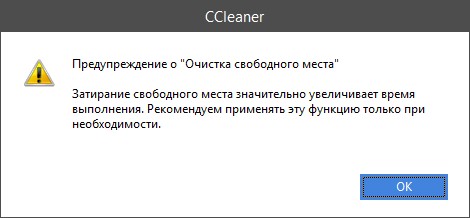
затем нажмите Приложения
и тоже снимите все галочки, потом жмите Очистка.
ОК.

Происходит полная очистка выбранного жёсткого диска от файлов.
Вот так можно удалять файлы без следа, не прибегая к услугам тяжёловесных приложений Drive Cleanser и AOMEI Partition.
Читайте также:
- Как удалить всё с жёсткого диска программой Виктория,
- Как с помощью команды clean all произвести посекторное стирание информации с жёсткого диска и этим избавиться от логических д-блоков,
- Как с помощью программы BOOTICE произвести посекторное стирание (обнуление) информации с жёсткого диска или флешки.